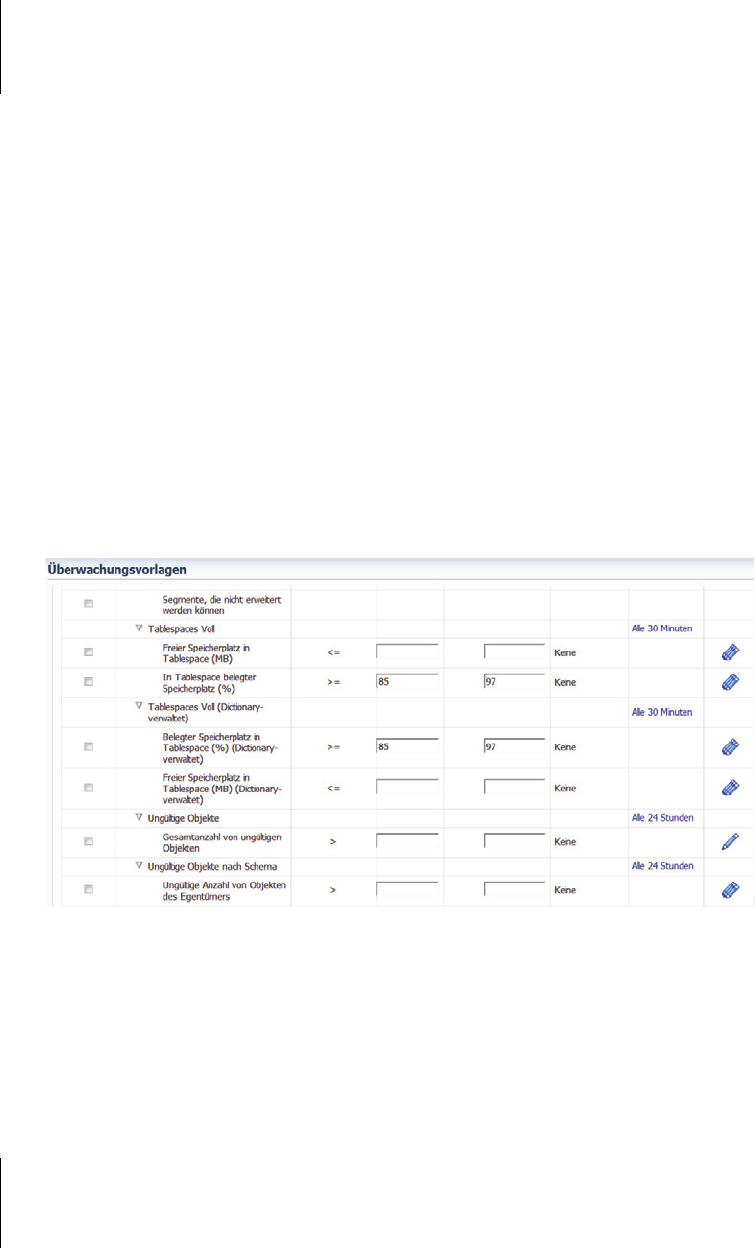
Kapitel 32
Verwaltung der Datenbankinfrastruktur
788
Über die Containerdatenbank können Sie zur Hauptseite einer PDB navigieren.
Dort finden Sie das gewohnte Menü und können alle Operationen an der PDB
durchführen, so wie Sie es von einer normalen Datenbank gewohnt sind.
32.2 Datenbanken überwachen
Eine Überwachung von Datenbanken erfolgt nach festen Vorgaben. Wichtig ist
dabei, dass alle Datenbanken nach denselben Maßstäben beurteilt werden. Dies
schließt nicht aus, dass für bestimmte Zwecke einzelnen Datenbanken mit zusätz-
lichen Kriterien überwacht werden. Mithilfe von Monitoring Templates (Überwa-
chungsvorlagen) kann ein Standard für alle Datenbanken festgelegt werden.
Dieser Standard kann einfach neuen Datenbanken zugeordnet werden.
Die Startseite erreichen Sie über die Menüpunkte »Enterprise«, »Überwachung«
und »Überwachungsvorlagen«. Klicken Sie auf »Erstellen« und markieren Sie
»Zieltyp«. Wählen Sie als Zieltypkategorie »Datenbanken« und als Zieltyp »Daten-
bankinstanz« aus. Im folgenden Schritt können Sie die Schwellenwerte für die
einzelnen Metriken festlegen.
Abb. 32.20: Schwellenwerte der Metriken für das Template festlegen
Nach dem Erstellen der Vorlage kann sie den Datenbanken zugewiesen werden.
Gehen Sie dazu wieder über die Menüpunkte »Enterprise«, »Überwachung« und
»Überwachungsvorlagen«. Markieren Sie die Vorlage und klicken Sie auf »Anwen-
den«. Fügen Sie nun die Datenbankinstanzen hinzu, auf die das Template ange-
wandt werden soll.
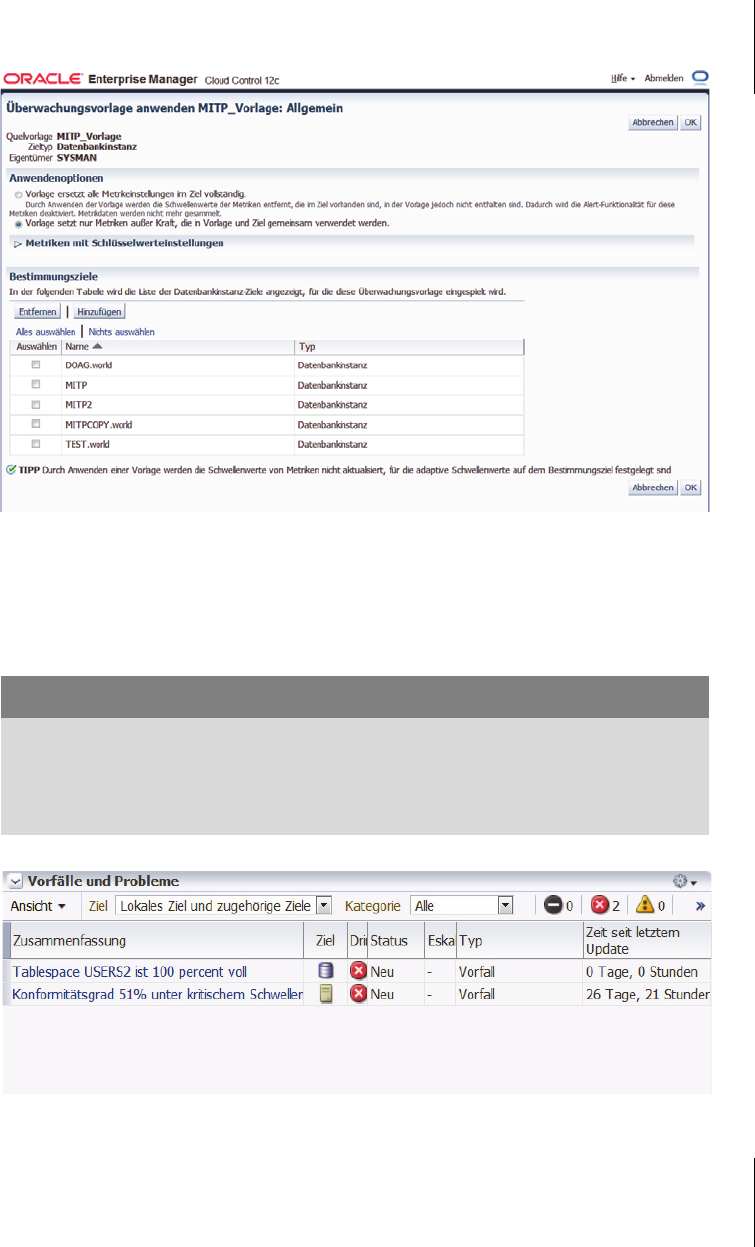
32.2
Datenbanken überwachen
789
Abb. 32.21: Die Überwachungsvorlage den Datenbanken zuweisen
Kommt es zu einer Verletzung von Schwellenwerten, erscheint das Problem unter
anderem auf der Startseite der Datenbank. Zusätzlich kann eine Benachrichtigung
über E-Mail oder SMS eingerichtet werden.
Abb. 32.22: Anzeige einer Schwellenwertüberschreitung auf der Startseite
Tipp
Die vorgefertigten Metriken decken beinahe alle möglichen Vorfälle des entspre-
chenden Ziels ab. Zusätzlich können benutzerdefinierte Metriken eingerichtet
werden. Für diese besteht die Möglichkeit, eigene Skripts oder SQL-Abfragen
einzubinden.
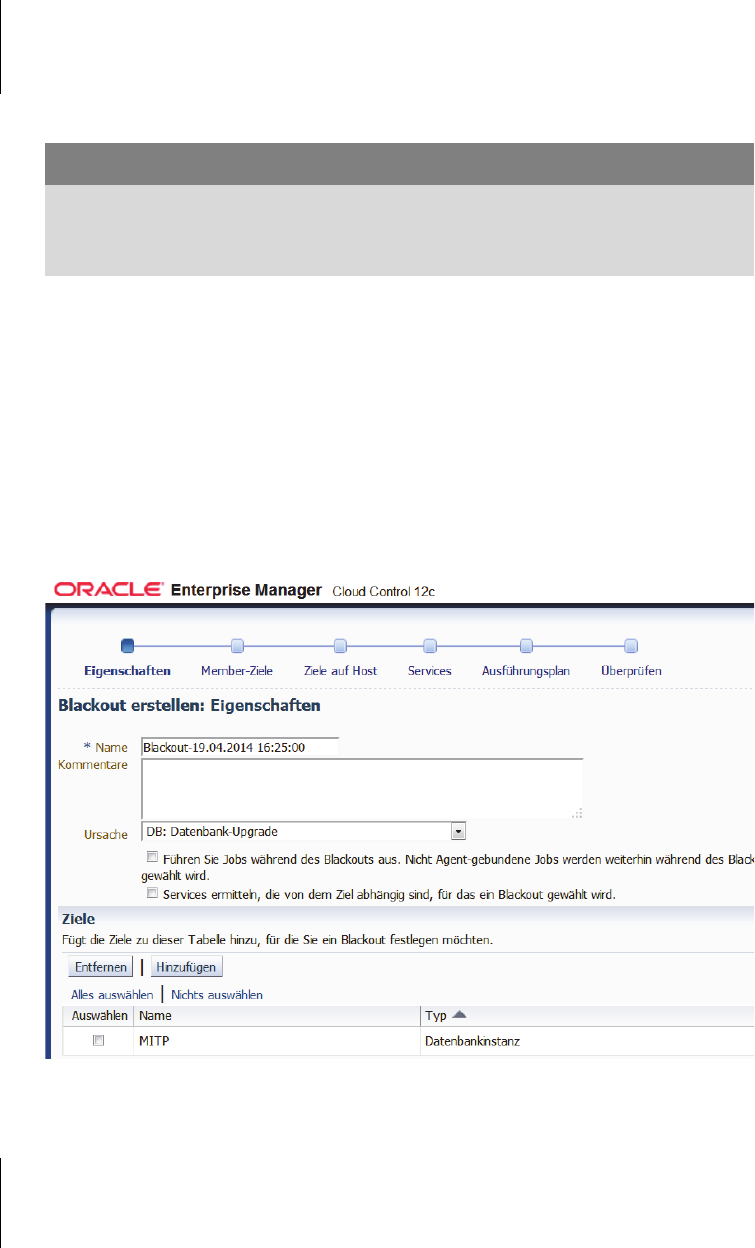
Kapitel 32
Verwaltung der Datenbankinfrastruktur
790
Klicken Sie auf den Link, um die Details abzurufen. Der Vorfall kann durch Drü-
cken des Buttons »Acknowledge« bestätigt werden.
In bestimmten Situationen wie z.B. bei Wartungsarbeiten oder Upgrades ist es
sinnvoll, die Überwachung auszuschalten, um eine Benachrichtigung zu vermei-
den. Der Enterprise Manager bietet die Möglichkeit, Blackouts zu setzen. Ein
Blackout gilt für ein bestimmtes Ziel. Für abhängige Ziele wie zum Beispiel im
Fall eines Blackouts für ein Cluster wird der Blackout automatisch mit gesetzt.
Wählen Sie die Menüpunkte »Oracle-Datenbank«, »Überwachung« und
»Blackouts«, um zur entsprechenden Seite zu gelangen. Klicken Sie auf »Erstel-
len«. Fügen Sie auf der folgenden Seite die Ziele hinzu, für die der Blackout
erstellt werden soll.
Abb. 32.23: Ziele für den Blackout auswählen
Der Blackout wird in allen Statusübersichten angezeigt.
Hinweis
Durch die Bestätigung verschwindet der Incident nicht aus der Anzeige. Er kann
auch nicht manuell gelöscht werden. Die Anzeige wird automatisch entfernt,
sobald das Problem beseitigt ist.
Get Oracle 12c - Das umfassende Handbuch now with the O’Reilly learning platform.
O’Reilly members experience books, live events, courses curated by job role, and more from O’Reilly and nearly 200 top publishers.

